
MEO対策とは?自分でできるやり方・登録方法を分かりやすく解説!

飲食店やクリニック、ジムなど、店舗の集客ツールとして、幅広く活用されている「Googleマップ」。
「Googleビジネスプロフィール」(旧「Googleマイビジネス」)とは、Googleマップ上に情報を掲載するために必要な、ビジネスオーナー向けのツールです。
このGoogleビジネスプロフィール、近年大幅にアップデートが行われたことをご存じでしたか?
本記事では、「新しい管理画面の使い方にまだ慣れない…」という方はもちろん、これからGoogleビジネスプロフィールに登録するという方に向けて下記を解説します。
ユニークワンではWebマーケティング事業を展開する企業として、50以上の業種、計1,250社のデジタルコミュニケーションを支援してきました。Googleビジネスプロフィールについても多数の実績があります。
GoogleビジネスプロフィールやGoogleマップを使った集客に関するお問い合わせは、こちらからお気軽にどうぞ。
目次
Googleビジネスプロフィール(旧Googleマイビジネス)とは、Googleが提供する、ビジネスオーナー向けの情報管理ツール。
無料で登録可能で、「Google検索」と「Googleマップ」に簡単に店舗情報を掲載できるサービスです。
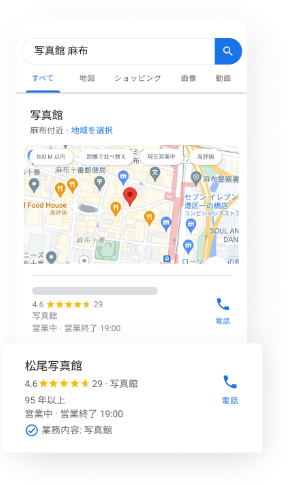
(引用:サービスに関するソリューション: レビューとエンゲージメント – Google ビジネス プロフィール)
これまで、店舗情報をWeb上でお知らせするためには、ホームページの制作やSNSアカウントの立ち上げが必須でした。
ホームページなどを立ち上げたとしても、Googleなどの検索エンジンで上位に表示されるためには、サイト構造の最適化やページ内のコンテンツの充実など、多大な労力が必要とされます。
このような自社サイトを検索エンジンの上位に表示させるために行う施策を、「SEO(”Search Engine Optimization”)」と呼びます。
一方、Googleビジネスプロフィールを活用すれば手軽にWeb上で検索可能な情報の発信が可能です。
店舗名や住所、店舗の連絡先をGoogleのプラットフォームに登録するだけで、店舗情報がGoogleマップに表示されるだけではなく、地図情報とともに検索結果の上位に表示されやすくなります。
そのため、飲食店や美容室、病院、塾、士業など、地域の人たちをターゲットに事業を展開する企業にとっては、登録必須のサービスと言えるでしょう。
Googleビジネスプロフィールに店舗や会社を登録する最大のメリットは、集客につながる可能性が高いことです。
1. 検索結果の上位に表示されやすい
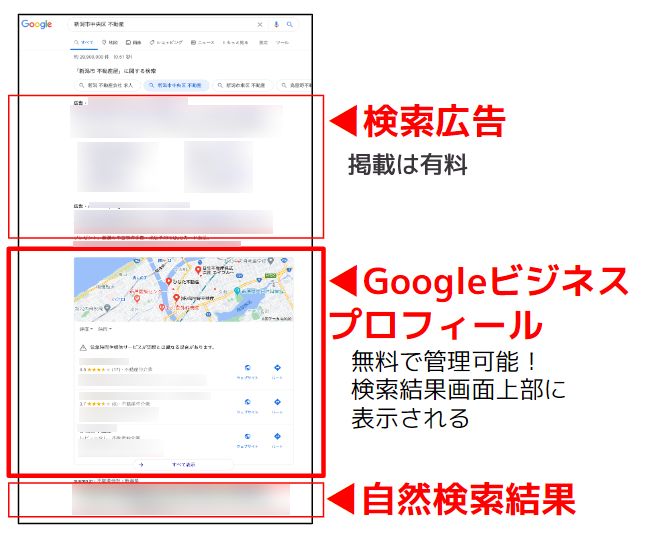
Webからの集客で重要なのは、お店を探している人に自社を知ってもらうこと。そのためには、検索結果の上位に表示される必要があります。
前節でもお伝えした通り、自然検索結果の上位に自社サイトを表示させるためには、しっかりとしたSEO対策が必要。労力と時間がかかります。
一方で、Googleビジネスプロフィールの情報は、自然検索の結果よりも上位、または大きく目立つ地図とともに表示されます。
その結果、情報が見られやすく、集客能力が高いと言えるでしょう。
2.地図情報と連携しているので、訪問につながりやすい
Googleビジネスプロフィールは、位置情報の付与された地図と連携したツール。
したがって、「●●市 イタリアン」、「近所の弁護士事務所」などの検索ワードで表示されやすく、訪問する意欲のあるユーザーに情報が届きやすいという利点があります。
また、ユーザーがスマートフォン上で検索しているのであれば、「店舗を知る→マップで経路検索→ワンタップで電話予約」の流れがスムーズに完了します。
さらに、写真を掲載していたり、良質な口コミがついている場合には、お店の魅力を詳しく伝えられ、ミスマッチが減り、リピーター獲得にも繋がりやすくなります。
3.どんな集客があったか、分析ができる
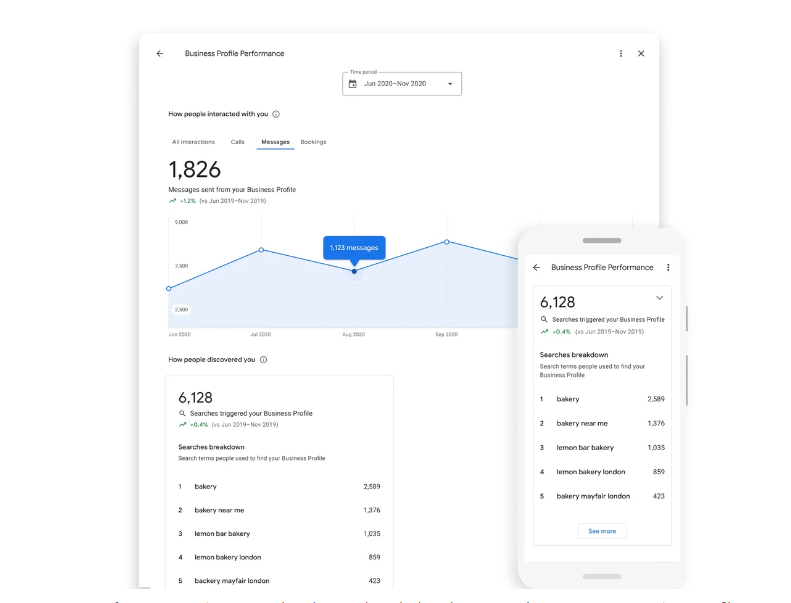
(引用:New ways to connect with and understand your customers)
お店を知ったユーザーがどんな行動を取ったか、コストを掛けずに分析を閲覧できるのも魅力のひとつです。閲覧数や電話を掛けた人数などを把握し、分析・改善することで、より効率的な集客に結びつけられます。
Googleビジネスプロフィールは、以前は「Googleマイビジネス」の名称でサービスを展開していました。
2021年5月頃に現在の名称に変更となり、大小さまざまなアップデートがされています。
中でも特に大きな変更は、スマートフォンアプリの廃止、管理画面(ダッシュボード)の廃止、新しい分析画面(パフォーマンス)の登場の3点です。
1.スマートフォンアプリの廃止
2022年7月にGoogleビジネスプロフィール専用スマートフォンアプリが廃止となりました。ただし、GoogleマップやGoogleアプリから引き続きスマートフォンから情報の管理を行うことは可能です。
2.ダッシュボードの廃止と新しい管理画面の登場
特に大きな変更は、「ダッシュボード」が廃止されたことでしょう。
情報の編集機能は、新しい管理画面から可能になりました。
新しい管理画面では、別のアプリや管理画面を開かずともGoogle検索またはGoogleマップの検索結果上から直接情報が編集できるように。
より直感的に操作しやすいUIとなり、利便性が向上しました。
3.新しい分析画面(パフォーマンス)の登場
また、分析画面もインサイトからパフォーマンスへと名称を変更。さらに、名前や見た目だけではなく、項目や数値の内容も大きく変更となりました。全体的に数値やグラフがシンプルとなり、集客に必要なデータが簡潔にわかるUIに変更Iとなっています。
変更の方向性としては、管理方法がシンプルになり、デバイスを問わず見やすいUIになったとまとめることができそうです。
ここからは、実際の管理画面を見ながら、変更された項目や主要な操作方法を解説していきます。
2-1. 廃止された項目
ダッシュボードの廃止にともない、下記の項目が削除されました。
・COVID-19最新情報に関する内容
COVID-19に関連する項目は全て廃止されました。
以前は「COVID-19の最新情報」として投稿した内容は上部に固定することができましたが、現在はその機能も廃止されています。
・写真のカテゴリ分け
以前は写真投稿時にメニューやサービス、店舗の外観などのカテゴリを分けて管理することができましたが、現在その機能は廃止されています。
PC、スマートフォンそれぞれの管理画面へのアクセス方法を解説します。
1.PC
管理画面へのアクセス方法は、以下の2段階です。
①Googleビジネスプロフィールアカウントに関連付けられているGoogleアカウントにログインする
②ログインした状態で、自社のビジネスの名前を検索する、もしくは、Googleの画面右上のメニューから「ビジネスプロフィールマネージャ」を選択する
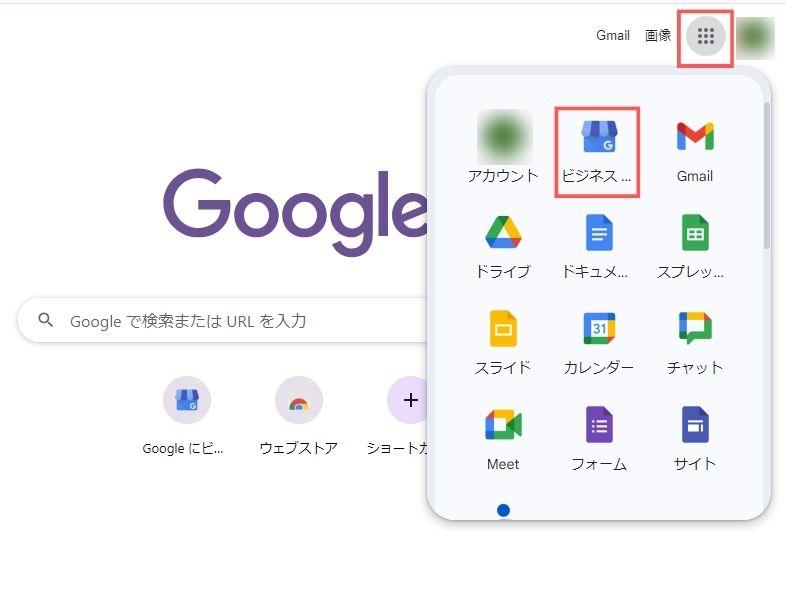
下図のように、検索画面にアイコンの並んだ状態が、Googleビジネスプロフィールの管理画面です。
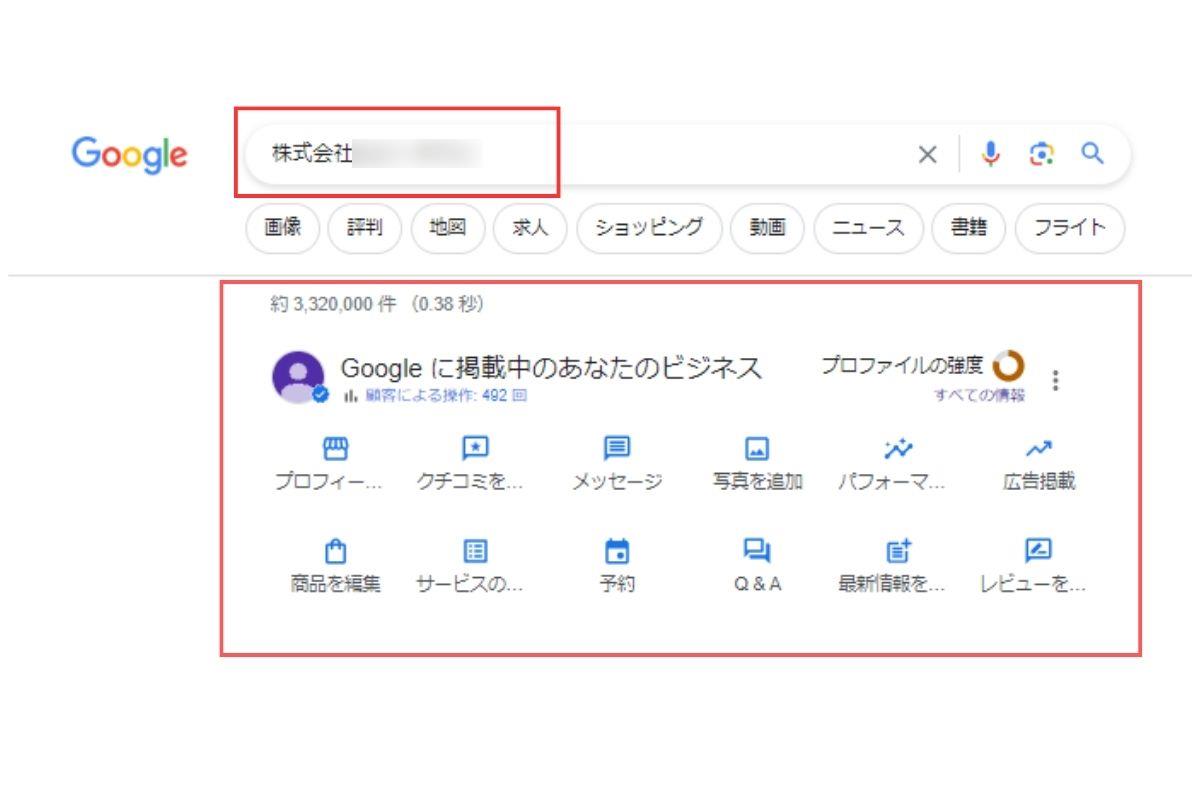
2.スマートフォン
PCと同じく、下記の2段階で管理画面を開くことが可能です。

Googleマップのアプリから管理する場合は、マップ内検索で自社の画面を開き、「概要」内の「プロフィールを編集」から情報の管理が可能です。
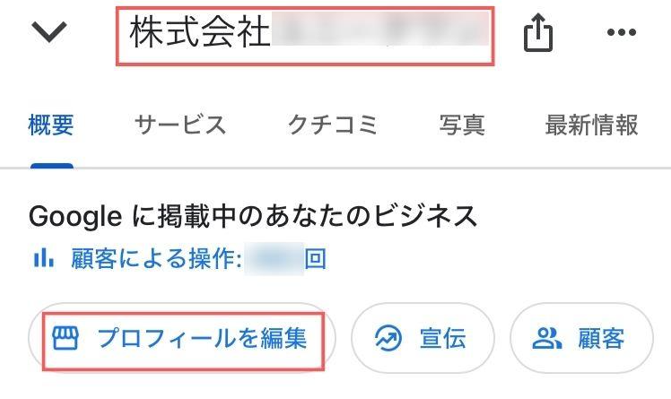
ここからは、新しい管理画面における各項目の編集・確認方法を説明していきます。
1.最新情報を追加
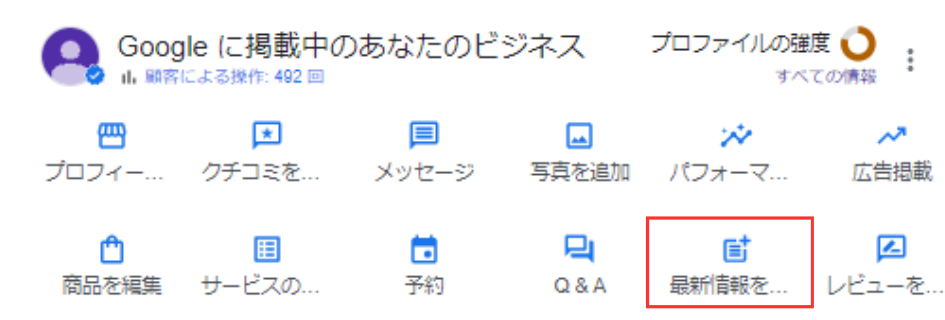
管理画面上の「最新情報を追加」から新しい投稿が可能です。
選べる投稿の種類は、以下の3つです。
管理画面上の「最新情報を追加」から新しい投稿が可能です。
選べる投稿の種類は、以下の3つです。
・最新情報を追加
ユーザーへ最新情報を投稿することができます。
・特典を追加
クーポンコードや特典利用へのリンクを記載した投稿を作成できます。
・イベントを追加
「予約」や「購入」、「今すぐ電話」等のボタンを付与した投稿を作成できます。
以前は、上記の3つに加えて「COVID-19の最新情報」と「商品」の項目を選択することができました。
特に「COVID-19の最新情報」は、新型コロナウイルス感染症(COVID-19)の影響により、急な営業時間の変更のお知らせ等に使用されていた方も多くいらっしゃるかと思います。こちらの項目は、感染拡大にかかわる自粛が落ち着いた頃に削除となりました
2.情報
以前は「情報」の項目から編集可能だった内容は、「プロフィールを編集」から編集を行えます。
編集可能な項目は、以前から変化はなく、「概要」「連絡先」「所在地」「営業時間」「その他」の5項目です。
3.口コミ・メッセージ
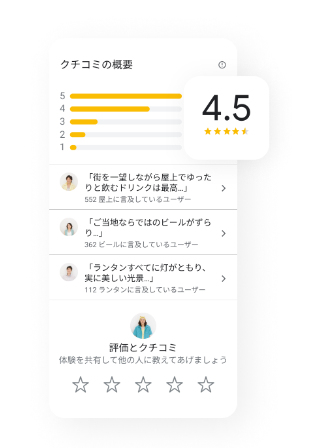
(引用:Google ビジネス プロフィール – Google にビジネスを掲載)
「口コミを読む」「メッセージ」の項目は、機能面に大幅な変更はありません。
ただ、ユーザーから新規の口コミやメッセージがあった場合には、管理画面の各ボタンに赤い印がつくようになりました。
4.写真
「写真を追加」から新しい画像の投稿が可能です。
以前は「動画」「店内」「商品」など様々なカテゴリを設定することができましたが、現在多くのカテゴリは廃止されています。現在は表示箇所にかかわる「写真」「ロゴ」「カバー写真」の3つのみが選択可能です。
5.予約
「予約」のボタンからは、オンライン予約ツールのリンクを設定できます。
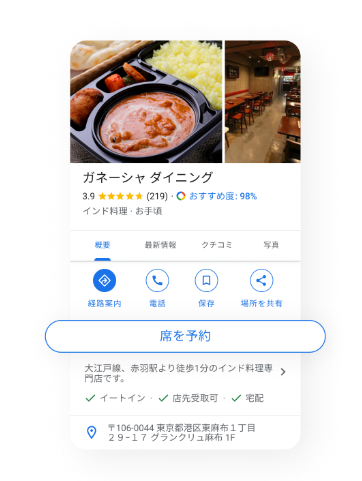
(引用:レストラン向けソリューション: メニューとプレゼンス – Google ビジネス プロフィール)
機能的には、従来から変更ありません。
Googleビジネスプロフィールの予約機能は、Googleとパートナー契約を結んだ事業者と契約している店舗のみ利用可能です。
6.商品
「商品を編集」のボタンから、商品情報の編集が可能です。
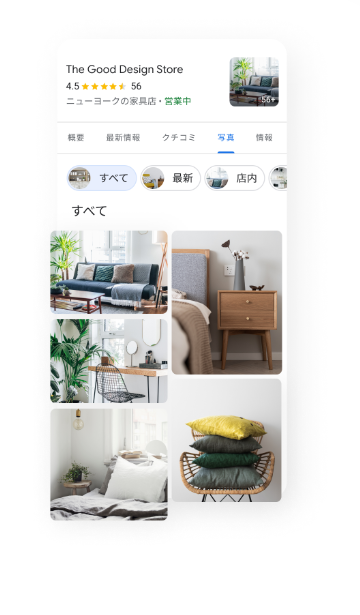
(引用:小売向けソリューション: リスティングと商品 – Google ビジネス プロフィール)
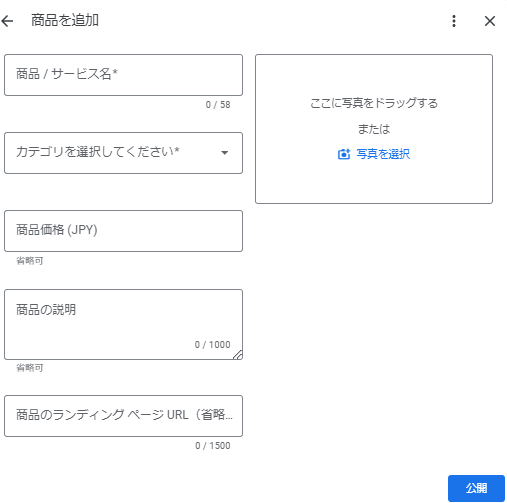
編集できる項目は、上図の通りです。
従来の管理画面から、「価格帯」、「ボタンの追加」が廃止となりました。
7.サービス
「サービスを編集」は、自社の業種等を選択できる機能です。
こちらは従来から大きな変更点はありません。

Googleビジネスプロフィールの「パフォーマンス」は、ローカル検索や地図アプリ経由の集客に必要な情報の分析ができるアクセス解析ツールです。
ユーザーがどのような検索の結果自社のプロフィール閲覧に至ったか、どの程度経路検索や電話等の行動に結びついたのかなど、細かい情報の検証が可能。
効果検証や今後の施策方針の決定などに役立てるため、活用していきたい機能です。
上述のような分析機能は、 Googleビジネスプロフィールのアップデートに際し、「インサイト」から「パフォーマンス」へと名称が変更。
また、名称だけではなく、確認可能な項目やUIも大幅に変化することとなりました。
1.「インサイト」から「パフォーマンス」へ
Googleビジネスプロフィールのアクセス解析機能の名称変更にともない、UIや参照できる項目もアップデートされたのは上述の通りです。
とはいえ、これまでに蓄積した過去のデータが一切見られなくなったわけではありません。
古いデータは、CSVとしてダウンロードが可能です。ダウンロード方法は以下の通り。
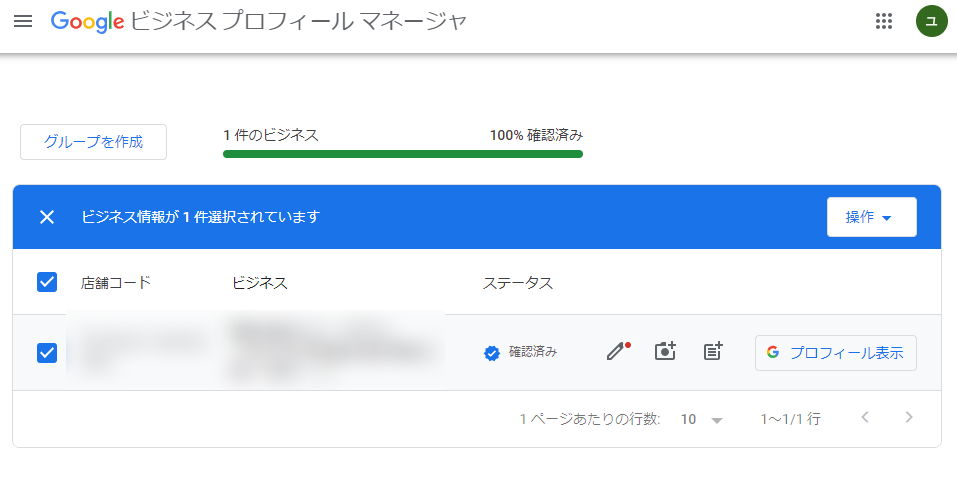
①Googleビジネスプロフィールマネージャにアクセスする
②以前のデータをダウンロードしたいビジネスにチェックを入れる
③「操作」から「インサイト」を選択し、ダウンロードしたい期間を選択する
2.UIの変更
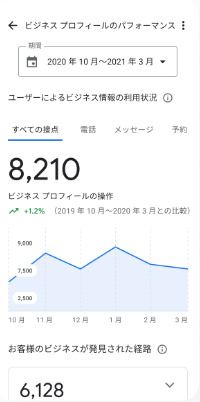
(引用:Google ビジネス プロフィール – Google にビジネスを掲載)
上図の通り、シンプルな項目と線グラフでデータが表示されるようになりました。スマートフォンからの管理でも、難なく現状の分析を行うことができます。
3.指標の違い
パフォーマンスとインサイトでは、一部データ項目は共通しているものの、測定基準や集計方法は大きく異なります。
インサイトでは、多くの項目で同じユーザーが複数の行動を行った際もそれぞれ個別に計測される傾向にありました。
パフォーマンスの場合は、ユーザー単位での計測が主となります。
1人が複数回同じ行動を取っていても「1」としてカウントされるので、従来の画面で見ていたよりも大幅に数値が低下したように見える場合もあるかもしれません。
また、ビジネスプロフィールを訪れたユーザーの検索行動のデータ表記の仕方も大きく変更となりました。
以前は、「間接検索(商品・サービスなどに関連するキーワードでの検索)」「直接検索(店舗名指名での検索)」「ブランド検索(店舗のブランド名での検索)」という独自の区分けによって、ユーザーの検索行動がデータ化されていました。
一方で、現在のパフォーマンスでは、検索ワードごとの検索数を確認することができます。
この変更により、より詳細にユーザーがどのような意図で自社のビジネスプロフィールを訪れたか分析しやすくなりました。
ここからは、「パフォーマンス」から確認できる内容を詳しく紹介していきます。
「パフォーマンス」のページの上部のタブを切り替えることで、「通話」、「メッセージ」、「予約」、「ルート」、「ウェブサイトのクリック」について、それぞれ指定した期間のデータを確認することが可能です。
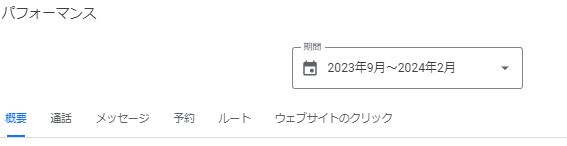
1.概要
「パフォーマンス」にアクセスすると、まず「概要」タブが開きます。
こちらでは、指定した期間の「インタラクション数」および「ユーザーがビジネスを見つけた経路」を確認することが可能です。
インタラクション…「電話」「ルート検索」「予約」「メッセージの送信」など、ビジネスプロフィール上でユーザーからのアクションが起こった数値
ユーザーがビジネスを見つけた経路…ビジネスプロフィールを訪れたユーザーが、使用したデバイスやプラットフォーム、検索語句を確認できるデータ
2.通話
Googleビジネスプロフィール上で、通話ボタンがクリックされた数がデータとして表示されます。あくまでクリック数なので、不在着信となった場合など、通話ボタンを押したけど実際には通話に至らなかった場合も、数値に計測されます。
通話数を確認するためには、「情報」から電話番号の入力が必須です。
3.メッセージ
Googleビジネスプロフィールの「メッセージ」でやり取りをしたユーザー数を確認できます。
ビジネスプロフィールのメッセージ機能を有効にした場合に確認が可能です。
4.予約
Googleビジネスプロフィールから直接予約を獲得した数を確認できます。
「情報の編集方法」の項でも説明した通り、予約機能は、Googleとパートナー契約を結んだ事業者と契約している店舗のみ利用可能です。
5.ルート
Googleマップ上でルート検索を行ったユーザー数を確認できます。
以前の分析画面では、ユーザーがどの地域からルート検索を行ったのかもわかりましたが、現在は検索数のみ確認可能となりました。
5.ウェブサイトのクリック
Googleビジネスプロフィールに表示された「ウェブサイト」へのクリック数を確認することができます。
今回の記事では、アップデートされたGoogleビジネスプロフィールの変更点と、新しい管理画面・分析画面について詳しく解説しました。
ユニークワンではWebマーケティング事業を展開する企業として、50以上の業種、計1,250社のデジタルコミュニケーションを支援してきました。Googleビジネスプロフィールについても多数の実績があります。
GoogleビジネスプロフィールやGoogleマップを使った集客に関するお問い合わせは、こちらからお気軽にどうぞ。